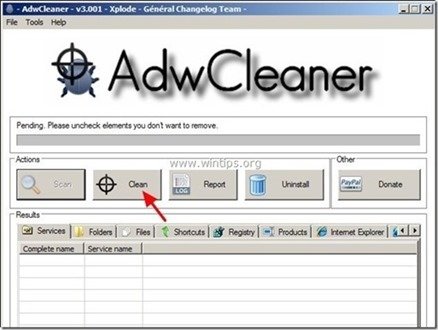Índice
" SearchNewTab " é um programa de adware e hijacker do navegador que modifica a página inicial do seu navegador e as configurações de pesquisa, a fim de redirecionar seus resultados de navegação em anúncios de fornecedores desconhecidos.
" SearchNewTab " pode ser instalado em navegadores comuns da Internet (Internet Explorer, Chrome ou Firefox) e provavelmente é instalado no computador do usuário como um software agrupado dentro de outros programas gratuitos que o usuário baixou e instalou a partir de fontes desconhecidas da Internet. Por esse motivo, você deve sempre prestar atenção nas opções de instalação de qualquer programa que você deseja instalar.
Para remover " SearchNewTab " configurações do navegador a partir do seu computador , siga as instruções de remoção dadas abaixo:

Como remover SearchNewTab hijacker do navegador do seu computador:
Passo 1. Desinstale o SearchNewTab do seu painel de controle.
1. Para fazer isto, vá para:
- Windows 8/7/Vista: Início > Painel de controle . Windows XP: Início > Configurações > Painel de Controlo
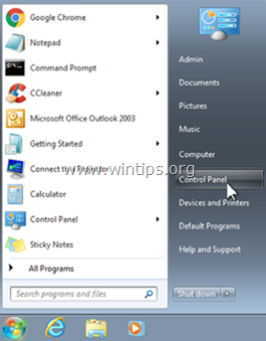
2. Duplo clique para abrir
- Adicionar ou remover programas se você tem o Windows XP Programas e características se você tiver o Windows 8, 7 ou Vista.
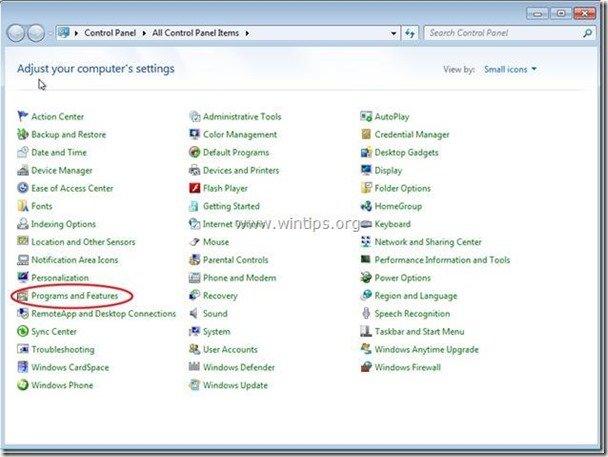
3. Na lista de programas, encontrar e Remover / Desinstalar os seguintes programas:
- SearchNewTab Assistente de Busca na WebSearch ViauddiXi Também desinstale do seu computador qualquer outra aplicação desconhecida ou indesejada .
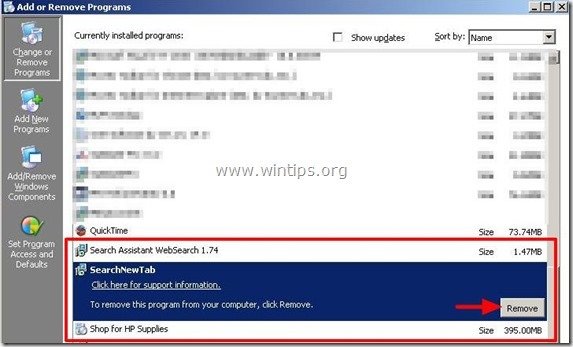
Passo 2: Limpe as entradas de registo restantes usando o "AdwCleaner".
1. download e salve o utilitário "AdwCleaner" para o seu desktop.
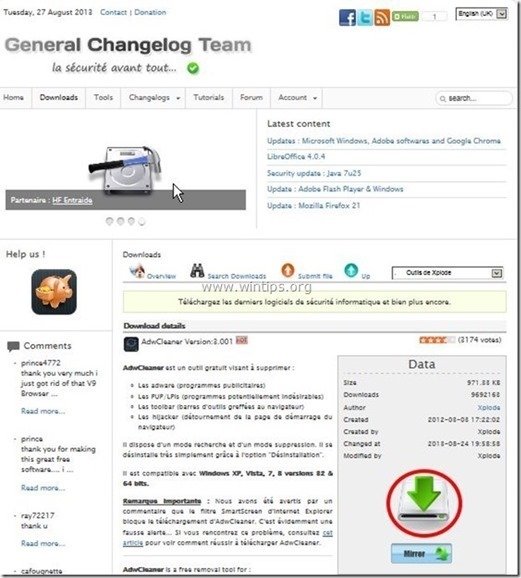
2. fechar todos os programas abertos e Clique duplo para abrir "AdwCleaner" da sua área de trabalho.
3. Imprensa " Digitalização ”.
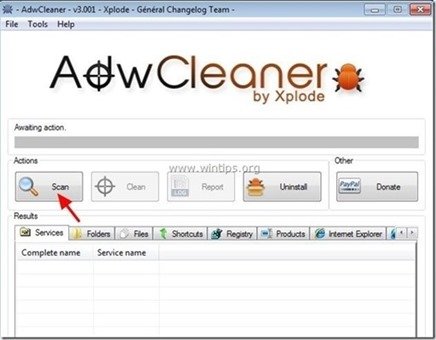
4. Quando a varredura estiver concluída, pressione "Limpo "para remover todas as entradas maliciosas indesejadas.
4. Imprensa " OK " em " AdwCleaner - Informação". e imprensa " OK "novamente para reiniciar o seu computador .
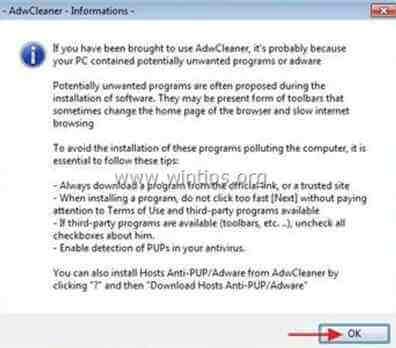
5. Quando o seu computador reiniciar, fechar " Informação "AdwCleaner (leia-me) e continue para o próximo passo.
Passo 3. remover " SearchNewTab" adware do seu navegador de internet.
Internet Explorer, Google Chrome, Mozilla Firefox
Internet Explorer
Como remover " SearchNewTab" adware do Internet Explorer.
1. No menu principal do Internet Explorer, clique em: " Ferramentas "  e escolha " Opções de Internet ".
e escolha " Opções de Internet ".
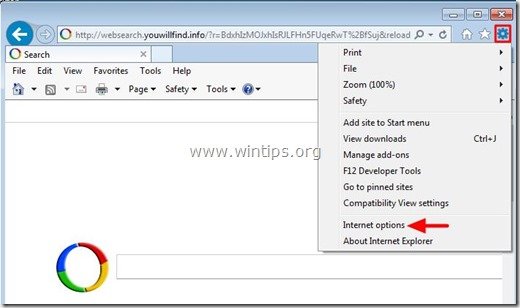
2. Em " Geral "tab. excluir qualquer página inicial indesejada (por exemplo http://websearch.youwillfind.info/ ) do " Página inicial " caixa & tipo a sua Home Page preferida (por exemplo www.google.com)
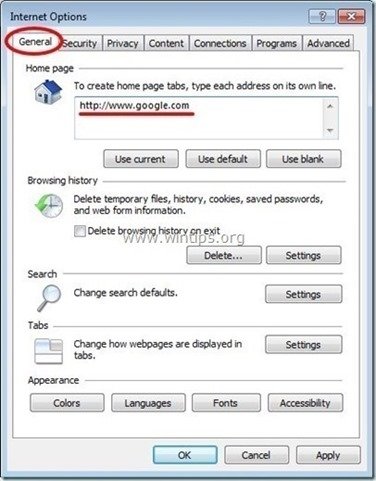
3. Em " Pesquisa " seção imprensa " Configurações ”. *
Aviso*: Se você quiser modificar as configurações de busca no Internet Explorer enquanto estiver na janela principal do Internet Explorer, basta pressionar a tecla " Equipamento " ícone  (no canto superior direito) e escolha " Gerir complementos ” .
(no canto superior direito) e escolha " Gerir complementos ” .
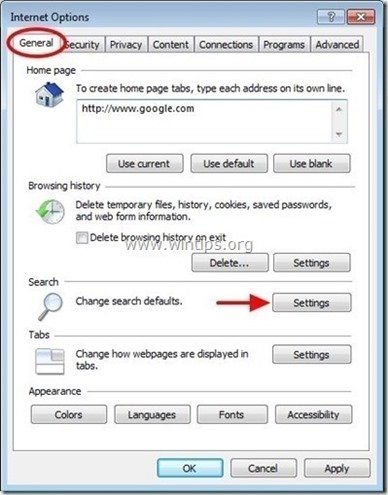
4. Em " Provedores de Busca " opções, escolha e " Definir como padrão " um fornecedor de pesquisa diferente (por exemplo, "Google") de qualquer fornecedor de pesquisa indesejada (por exemplo,"... Websearch ”).
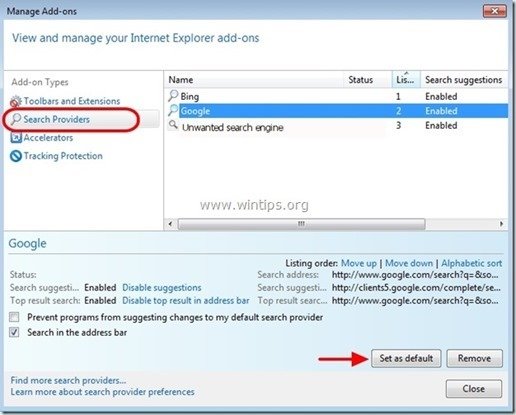
5. Depois escolha o fornecedor da busca indesejada (por exemplo, " Websearch ") & clique Remover .
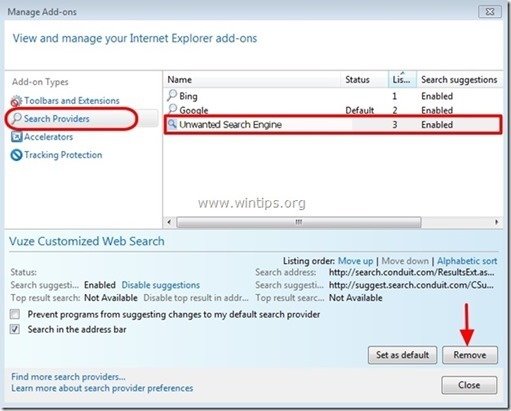
6. escolher "Barras de ferramentas e extensões". no painel da esquerda.
6a. Selecione e Desabilitar (um por um) todas as extensões indesejadas:
- “ SeachNewTab ” “ Assistente de Pesquisa WebSearch ”
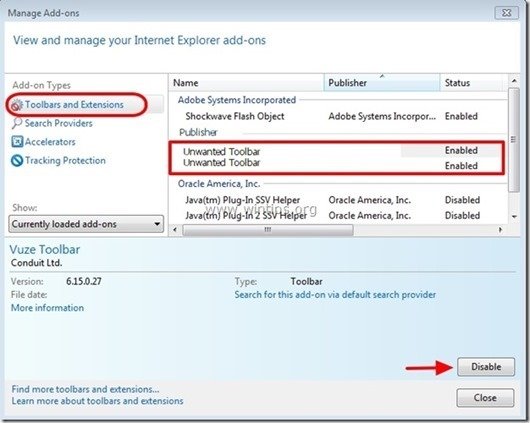
7. feche todas as janelas do Internet Explorer e reinicie o Internet Explorer.
Prossiga para o passo 4 .
Google Chrome
Como remover " Pesquisa "SearchNewTab configurações do Google Chrome.
1. Abra o Google Chrome e vá para o menu cromado  e escolha " Configurações ".
e escolha " Configurações ".
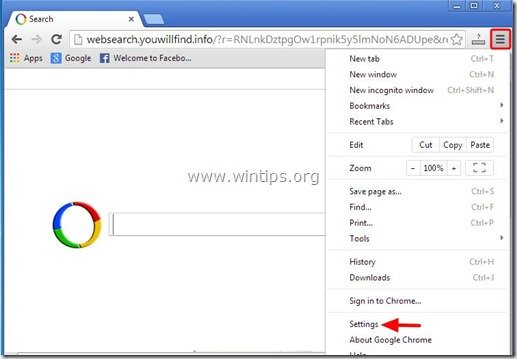
2. Em " Arranque " seção, escolha " Páginas Set “.
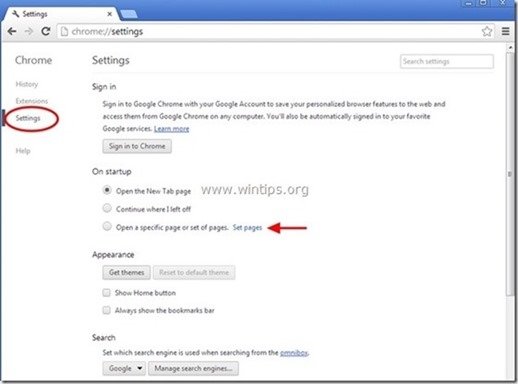
3. eliminar qualquer página web indesejada(e.g. " http://websearch.youwillfind.info/ ") a partir das páginas iniciais, pressionando a tecla " X "símbolo à direita.
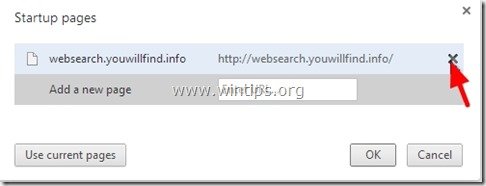
4. definir a sua página inicial preferida (por exemplo, http://www.google.com) e pressione " OK ".
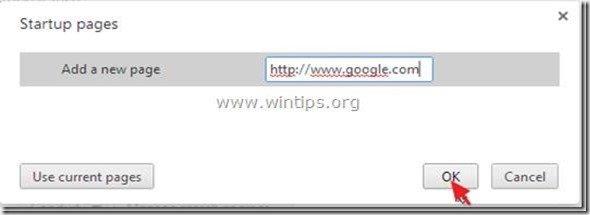
5. Sob " Aparência " seção, verifique para ativar o " Mostrar botão Home "opção e escolha". Alterar ”.
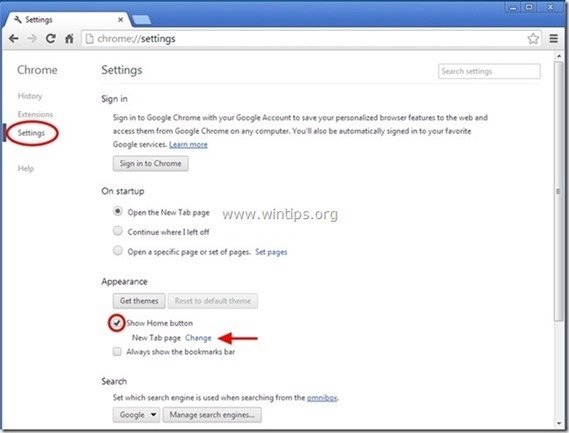
6. eliminar qualquer página web indesejada (por exemplo, " http://websearch.youwillfind.info/ ") de " Abra esta página " caixa.
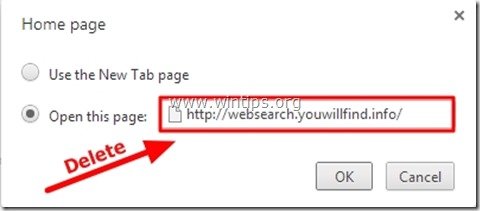
7. tipo (se você quiser) a sua página web preferida para abrir quando você pressiona o seu " Página inicial " (por exemplo, www.google.com) ou deixar este campo em branco e imprensa " OK ”.
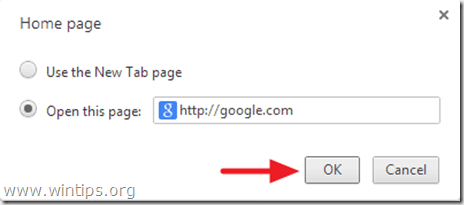
8. Ir para " Pesquisa " secção e escolha " Gerir motores de busca ".
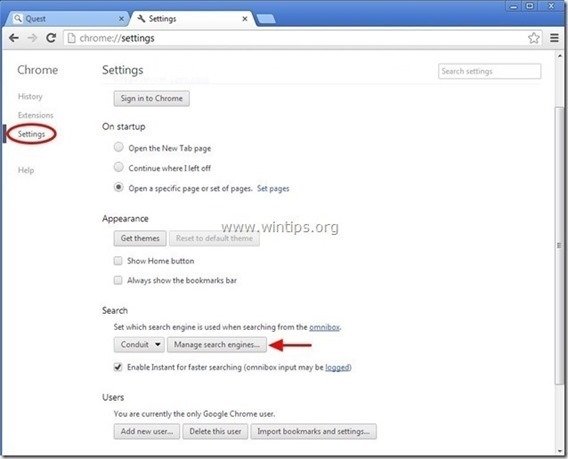
9. escolha o seu motor de busca padrão preferido (por exemplo, pesquisa no Google) e pressione " Faça o padrão ".
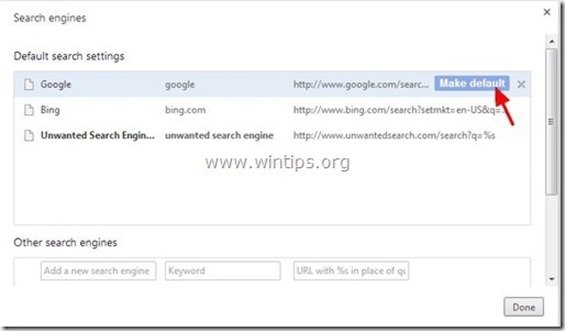
10 Depois escolha o motor de busca indesejado (por exemplo, " WebSearch ") e removê-lo ao pressionar o botão " X "símbolo à direita.
Escolha " Feito "para fechar" Motores de busca "Janela".
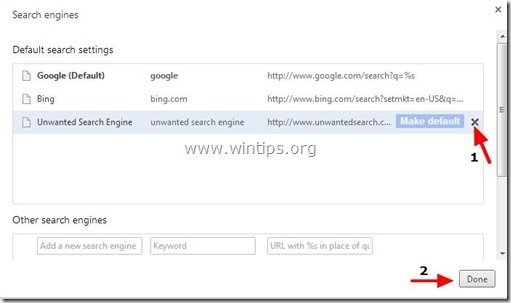
11. Escolha " Extensões "à esquerda.
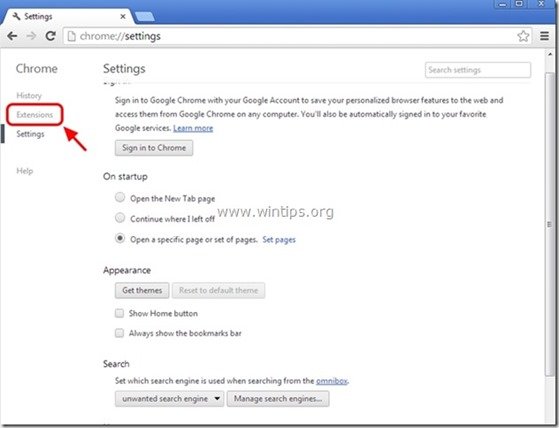
12. Remova a extensão indesejada "SearchNewTab" a partir daqui, pressionando a tecla " ícone de reciclagem "para a direita.
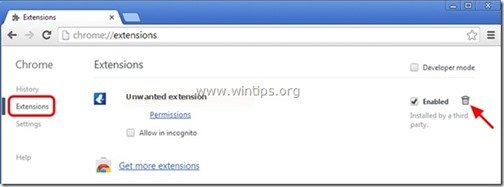
13. Feche todas as janelas abertas e reinício Google Chrome.
14 Prossiga para o passo 4 .
Mozilla Firefox
Como remover Configurações de pesquisa da SearchNewTab do Mozilla Firefox.
1. Clique em " Firefox". na parte superior esquerda da janela do Firefox e vá para " Opções ”.
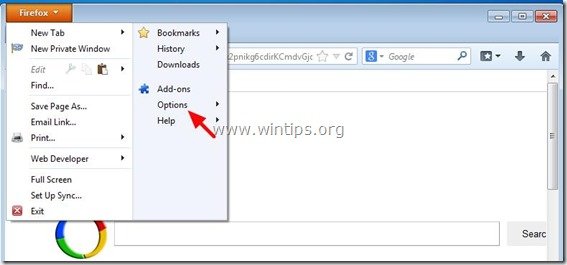
2. Em " Geral "tab. excluir qualquer página inicial indesejada (por exemplo, " http://websearch.youwillfind.info/ ") do " Página inicial " box & digite sua página inicial preferida (por exemplo http://www.google.com).
Imprensa " OK "...quando terminar.
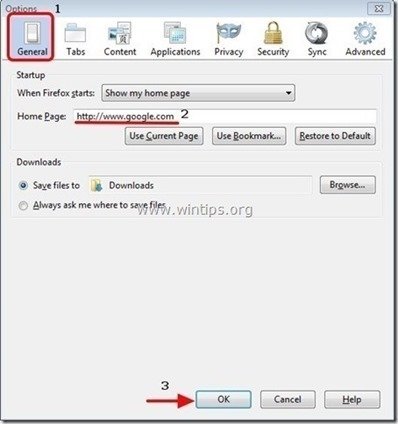
3. Do menu Firefox, vá para " Ferramentas ” > “ Gerir complementos ”.
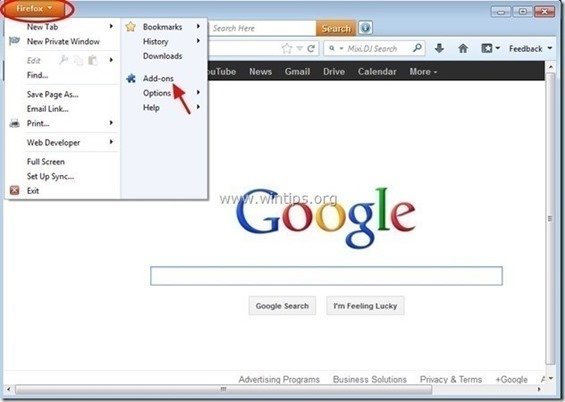
4. Escolha "Extensões à esquerda e depois remover o indesejado". SearchNewTab". extensão, pressionando a tecla " Remover "botão".
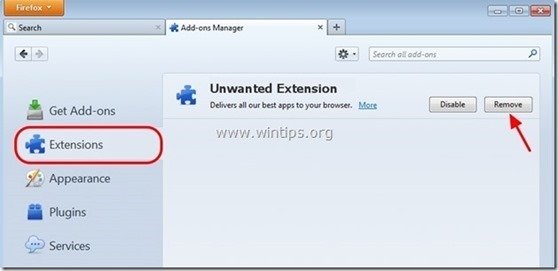
6. Fechar todos os Firefox e reiniciar o Firefox.
7. Proceder para o Próximo Passo .
Passo 4. Limpar o seu computador de permanecer ameaças maliciosas.
Descarregar e instalar Um dos mais confiáveis programas anti malware GRÁTIS hoje em dia para limpar seu computador das ameaças maliciosas remanescentes. Se você quiser ficar constantemente protegido contra ameaças malware, existentes e futuras, recomendamos que você instale o Malwarebytes Anti-Malware PRO:
Proteção MalwarebytesTM
Remove Spyware, Adware & Malware.
Comece já o seu download gratuito!
1. Corre". Malwarebytes Anti-Malware". e permitir que o programa se atualize para sua última versão e base de dados maliciosa, se necessário.
2. Quando a janela principal "Malwarebytes Anti-Malware" aparecer na sua tela, escolha a opção " Realizar varredura rápida "opção e depois pressione". Digitalização "e deixe o programa verificar o seu sistema em busca de ameaças.
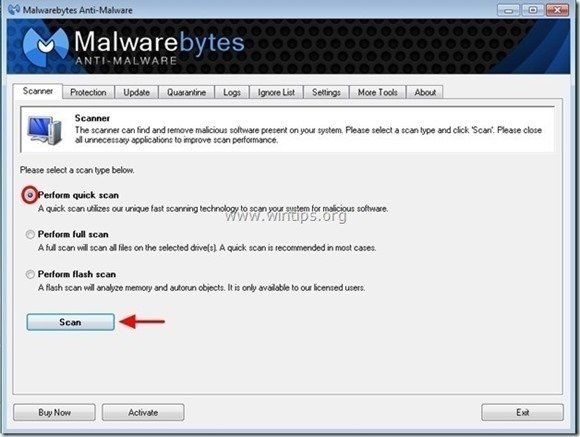
3. Quando a digitalização estiver concluída, pressione "OK". para fechar a mensagem de informação e depois imprensa o "Mostrar resultados". botão para view e remover as ameaças maliciosas encontradas.
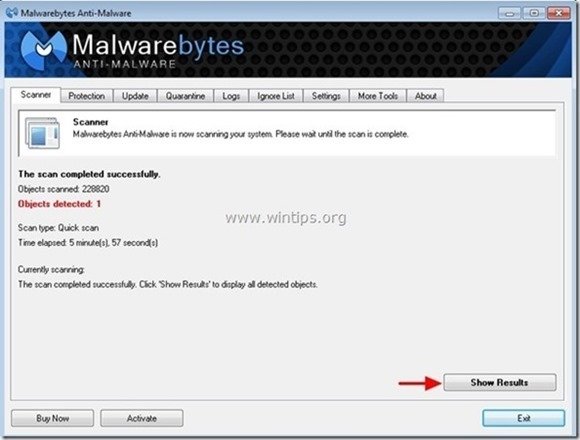
4. Na janela "Mostrar Resultados", clique em cheque - usando o botão esquerdo do seu mouse... todos os objectos infectados e depois escolha o " Remover Seleccionada " e deixar o programa remover as ameaças selecionadas.
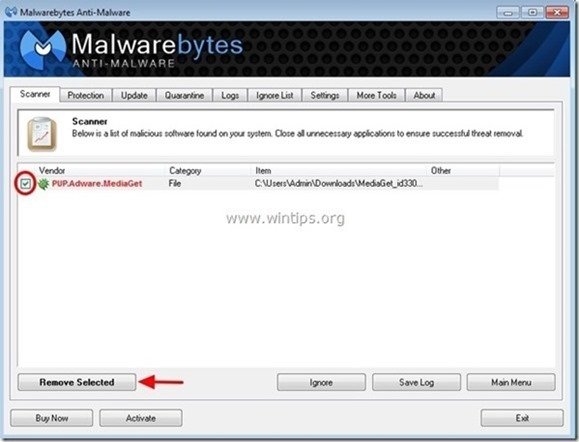
5. Quando o processo de remoção de objetos infectados estiver concluído "Reinicie o seu sistema para remover todas as ameaças activas adequadamente".
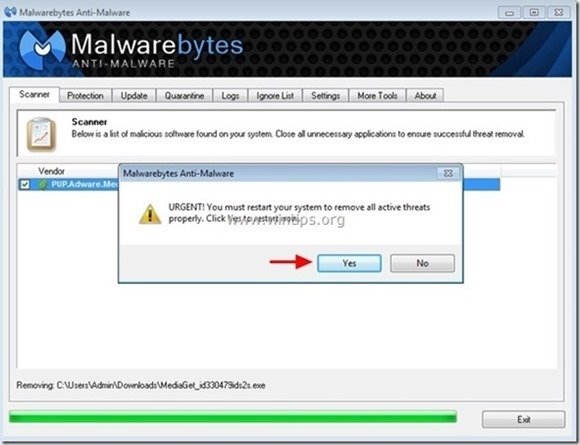
6. Continuar para o próximo passo.
Aconselhamento: Para garantir que o seu computador está limpo e seguro, realizar uma verificação completa do Anti-Malware da Malwarebytes no Windows "Modo Seguro .*
*Para entrar no modo de segurança do Windows, pressione o botão " F8 " enquanto seu computador está inicializando, antes do aparecimento do logotipo do Windows. Quando o " Menu de Opções Avançadas do Windows " aparece no seu ecrã, use as teclas de setas do seu teclado para se mover para a Modo Seguro opção e depois pressione "ENTRAR “.
Passo 5. limpar arquivos e entradas indesejadas.
Uso " CCleaner " e proceder para limpo seu sistema a partir de temporário ficheiros da Internet e entradas de registo inválidas.*
* Se você não sabe como instalar e usar o "CCleaner", leia estas instruções .

Andy Davis
O blog de um administrador de sistema sobre o Windows